Ha habido muchas personas que ahora realizan llamadas y debates a través de GoToMeeting. En realidad, a diferencia de Zoom o cualquier otra plataforma, GoToMeeting permite que todos, ya sea el anfitrión o los participantes, graben toda la sesión. No se necesita permiso; ¡Podrás tener archivos grabados sin marcas de agua! Entonces, ¿cómo se puede dominar el Grabación de GoToMeeting ¿proceso? Descubramos más sobre esto a medida que avanzamos en cada sección de esta publicación.
Contenido: Parte 1. ¿Puedo grabar reuniones de GoTo?Parte 2. ¿Cómo grabar GoToMeeting como asistente sin permiso en Mac/PC?Parte 3. ¿Cómo grabar GoToMeeting en iPhone/Android?Preguntas frecuentes sobre la grabación de GoToMeeting
Parte 1. ¿Puedo grabar reuniones de GoTo?
Seguramente todos estarán encantados de saber que GoToMeeting tiene su grabadora incorporada. Esto significa que cualquiera puede utilizarlo sin tener que instalar una aplicación de software adicional. Esto se puede hacer en PC Mac o Windows, así como en dispositivos Android o iOS. Sólo tienes que asegurarte de que antes de iniciar la grabación de GoToMeeting, el dispositivo en uso tenga al menos 100 MB+ de espacio de almacenamiento libre.
Aquí está el tutorial que debe seguir al utilizar esta herramienta incorporada.
- Busque el menú "Panel de control del organizador". En la opción "Ver", presione "Grabación". En la ventana "Grabación", toque el hipervínculo "Configuración".
- Vaya a la pestaña "Configuración". Según sus gustos, puede optar por habilitar o deshabilitar las opciones de grabación de video o audio. Tenga en cuenta que si selecciona "Windows Media Player" como formato de salida, necesitará más espacio en el disco para guardar el archivo de salida.
- Elija una carpeta donde se guardará la grabación. Toque "Aceptar" después. En caso de que haya olvidado hacerlo, de forma predeterminada, los archivos se guardarán en la carpeta "Documentos".
- Para comenzar a capturar la sesión de GoToMeeting, simplemente presione el menú "Iniciar grabación". Una vez que termine, simplemente presione la opción "Detener grabación". Espera unos minutos y en breve tendrás el archivo grabado en tu PC.
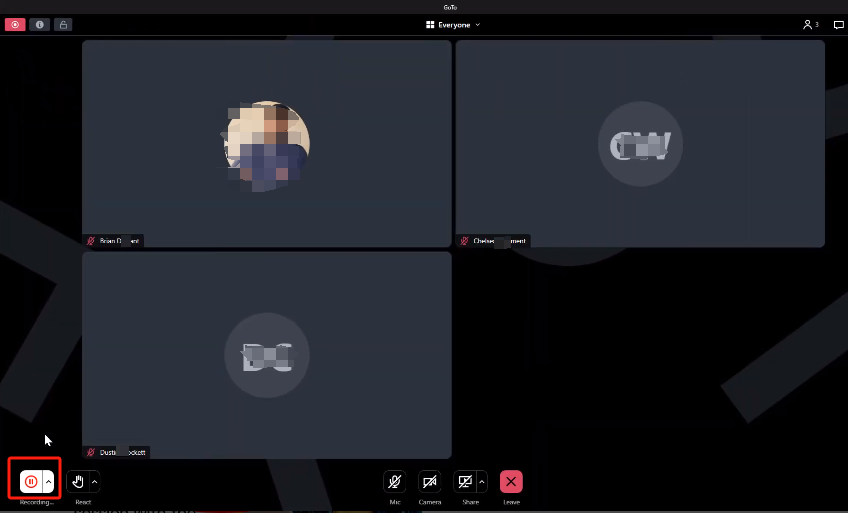
Parte 2. ¿Cómo grabar GoToMeeting como asistente sin permiso en Mac/PC?
Aunque la grabación de GoToMeeting se puede realizar libremente, es probable que algunos usuarios todavía estén buscando una mejor manera de capturar todas sus sesiones de GoToMeeting. Además de aprovechar la herramienta integrada, los usuarios pueden confiar en aplicaciones de programas de software profesionales como iMyMac Screen Recorder. Esta es una de las herramientas más confiables cuando se trata de registrar las actividades de la pantalla.
Además de ser una opción poderosa y excelente cuando se trata de grabación de pantalla, incluso se puede usar la herramienta mencionada anteriormente para capturar su cámara (webcam) o audio (dando la flexibilidad de capturar el sonido del sistema o el sonido del micrófono o incluso ambos) como quiera, sin demoras y de alta calidad (con una resolución de hasta 1080 HP). También se puede elegir el área de grabación deseada (ya sea pantalla completa, un tamaño personalizado o una ventana específica). Seguramente a uno le alegrará saber que los archivos de salida no tendrán marcas de agua y que la grabación de pantalla se puede realizar sin limitación de tiempo.
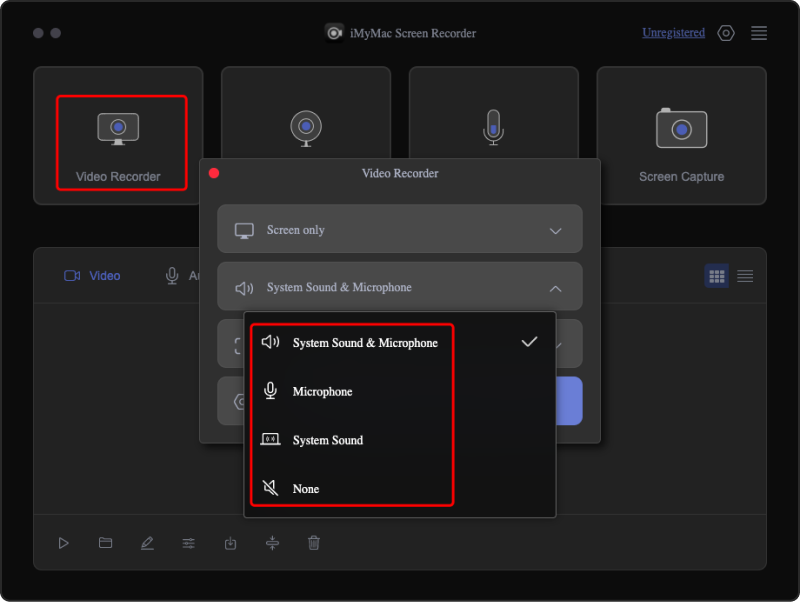
Este programa también tiene funciones disponibles que los usuarios pueden usar para editar las grabaciones, mejorar los videos poniendo o usando efectos, mejorar la calidad del archivo, corregir secciones temblorosas, sobreexpuestas u oscuras mediante la mejora de la resolución, o ajustar el contraste y el brillo según el gusto de los usuarios.
Mientras la grabación de GoToMeeting está en curso, el usuario también tiene acceso a botones para tomar instantáneas o iniciar la cámara web en cualquier momento según sea necesario o requerido. Los menús para anotaciones en tiempo real también están disponibles en caso de que sea necesario.
iMyMac Screen Recorder tiene una interfaz de usuario muy amigable que lo hace demasiado sencillo de usar incluso para usuarios principiantes o principiantes. Seguramente podrán dominar el proceso incluso sin demasiado conocimiento en lo que respecta a tecnología o aplicaciones avanzadas. Este programa es compatible con los sistemas operativos Mac y Windows, por lo que instalarlo tampoco será un problema. Los requisitos durante las instalaciones también son pocos y definitivamente alcanzables.
Pruébalo gratis Normal Mac M-Series Mac Pruébalo gratis
Entre las muchas herramientas profesionales disponibles, esta seguramente será la mejor recomendación.
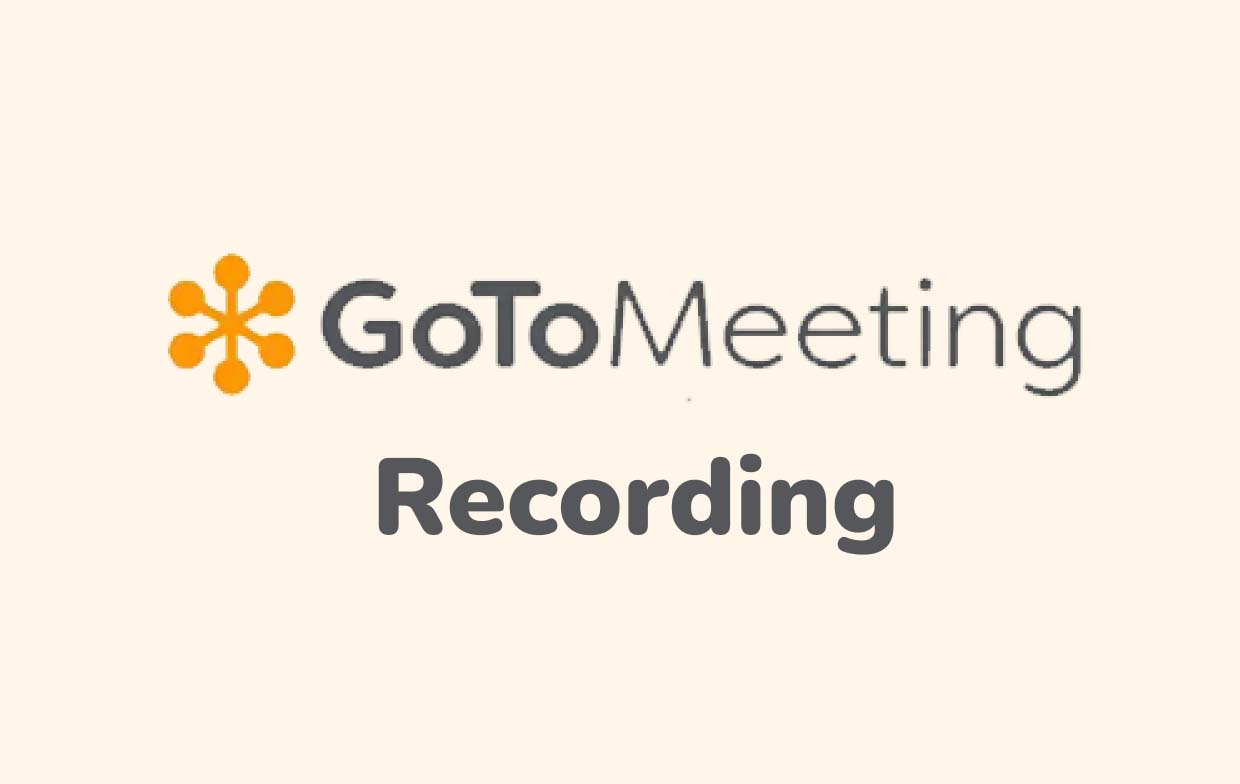
Parte 3. ¿Cómo grabar GoToMeeting en iPhone/Android?
¡Por supuesto, los usuarios de dispositivos móviles no deben quedarse fuera! Tenemos aquí tutoriales sobre cómo realizar grabaciones de GoToMeeting en dispositivos iOS y Android.
En iOS
Una aplicación que pueden utilizar los usuarios de iOS es “¡Grábalo!”. Esto se puede instalar y utilizar fácilmente. Aquí hay una guía para su fácil referencia.
- Asegúrese de descargue e instale el programa “¡Grábalo!” aplicación en su dispositivo iOS.
- Al abrir, presione el botón “¡Grábalo! Botón Capturar”. La sesión de grabación finalizará una vez que se presione el menú "Detener transmisión".
- Puede realizar personalizaciones en los videos: recortar, cortar, aplicar filtros, cambiar el fondo y el lienzo, y más.
- Finalmente, guarde el archivo grabado en su dispositivo.
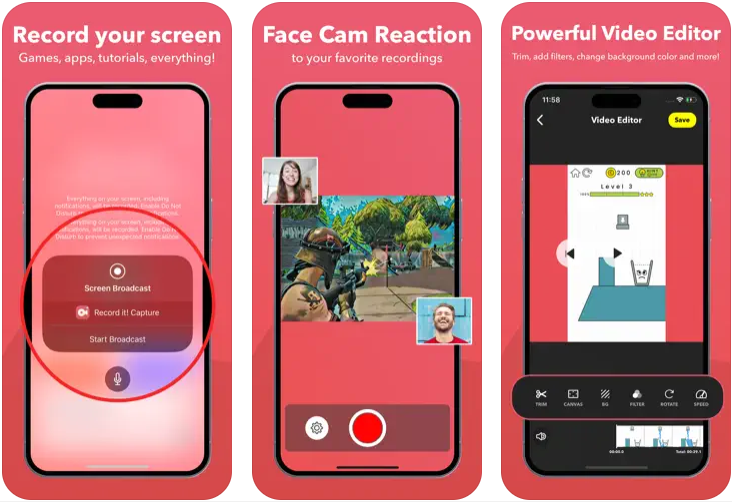
En Android
Los usuarios de Android pueden aprovechar la aplicación "Mobizen Screen Recorder". Aquí tienes un tutorial para usarlo.
- Instala la aplicación en tu Android dispositivo primero.
- Una vez abierta, la ventana "Grabación" debería aparecer inmediatamente en la pantalla.
- Presiona el ícono flotante y haz clic en “Grabar”.
- El botón "Pausa" está disponible en caso de que sea necesario. Para dejar de grabar, simplemente presione "Detener". La sesión de GoToMeeting grabada debe guardarse en la galería de su dispositivo Android.
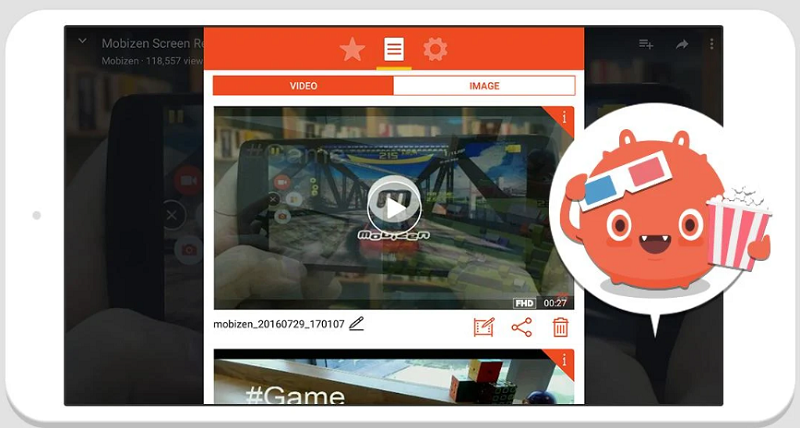
Preguntas frecuentes sobre la grabación de GoToMeeting
A continuación se incluyen algunas preguntas frecuentes sobre la grabación de GoToMeeting.
- ¿GoTo puede detectar la grabación de pantalla?
¡Sí! GoTo puede detectar grabaciones de pantalla. Así, antes de comenzar, asegúrate de informar a todos los asistentes. De lo contrario, si no quiere que otros lo sepan, puede utilizar aplicaciones de software de terceros como iMyMac Screen Recorder.
- ¿Cómo encuentro la grabación de mi reunión de GoTo?
Si está utilizando la herramienta incorporada, de forma predeterminada, los archivos grabados se guardarán en la carpeta "Documentos".
- ¿Cómo comparto la grabación de mi reunión de GoTo?
Sus archivos grabados de GoToMeeting se pueden compartir mediante el enlace generado o puede compartirlos por correo electrónico o en sus cuentas de redes sociales.



